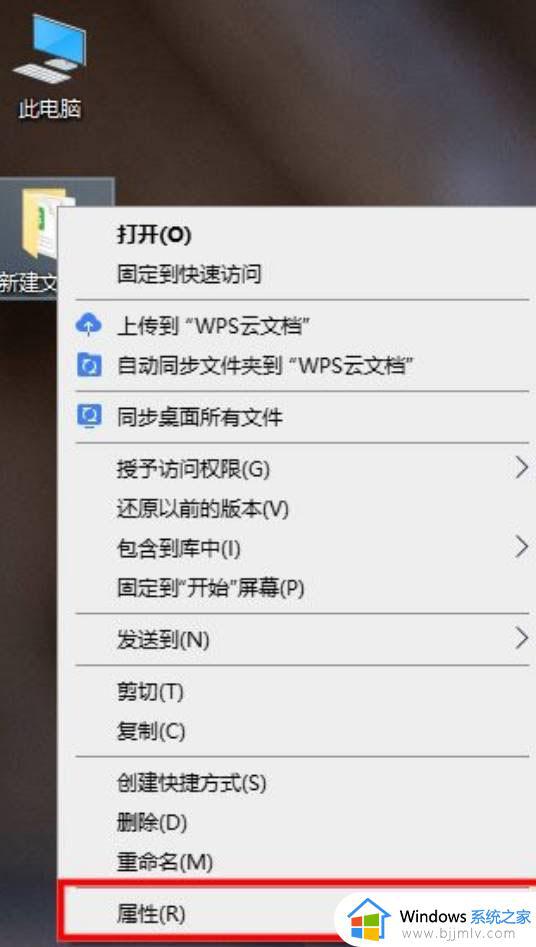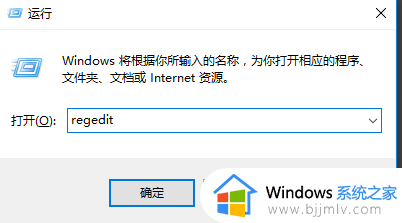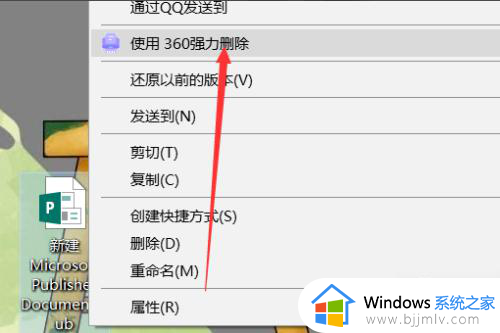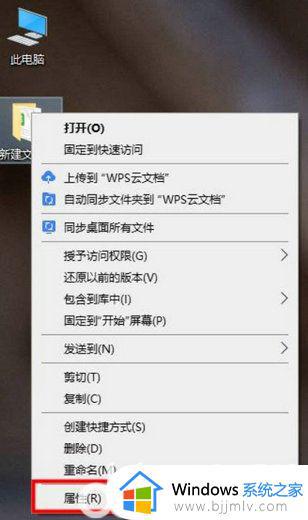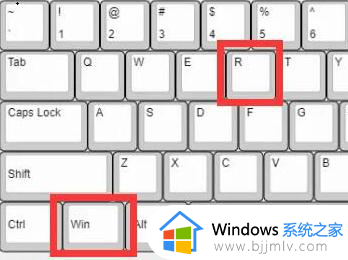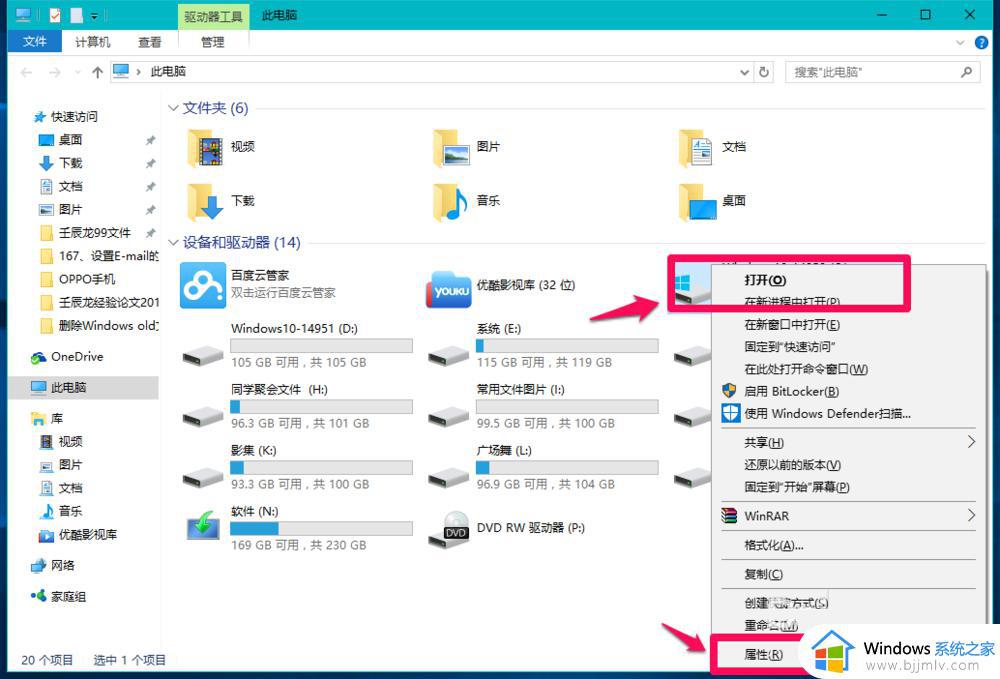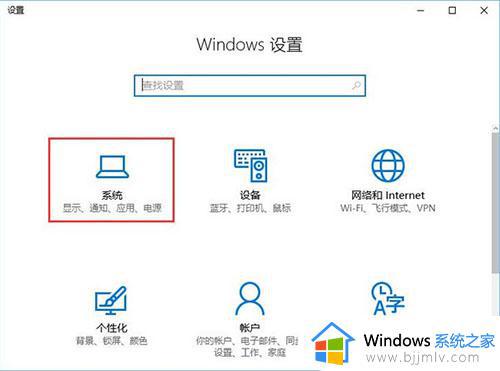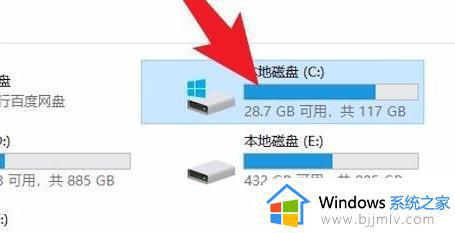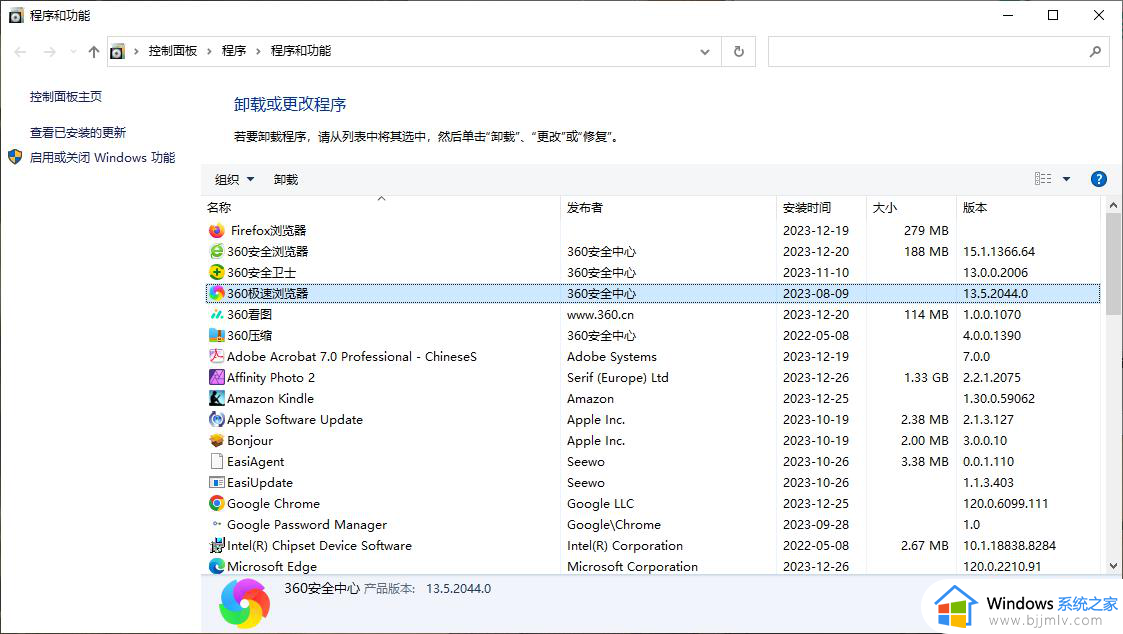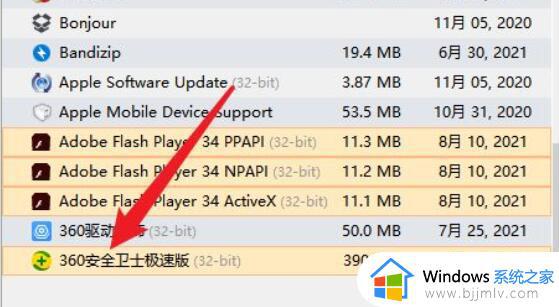win10怎样删除顽固文件夹 如何彻底删除win10顽固文件
更新时间:2024-07-12 14:22:01作者:run
在使用win10操作系统时,可能会遇到一些顽固文件,这些文件无法通过普通的删除方法来清除,这些顽固文件可能是由于某些程序占用、权限问题或病毒感染等原因导致,那么win10怎样删除顽固文件夹呢?本文将介绍如何彻底删除win10顽固文件完整步骤。
具体方法如下:
1、首先我们右键想要删除的文件夹,然后在打开的菜单栏中,我们选择属性。
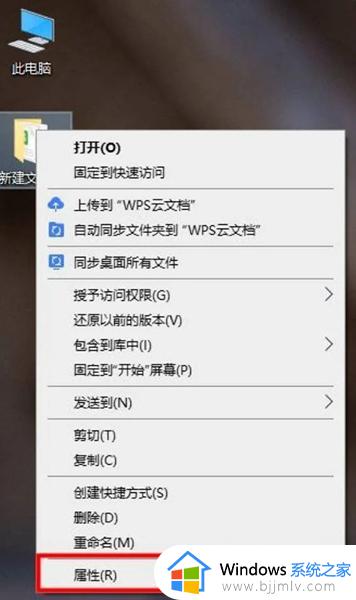
2、文件夹属性窗口,我们直接切换到安全选项中。
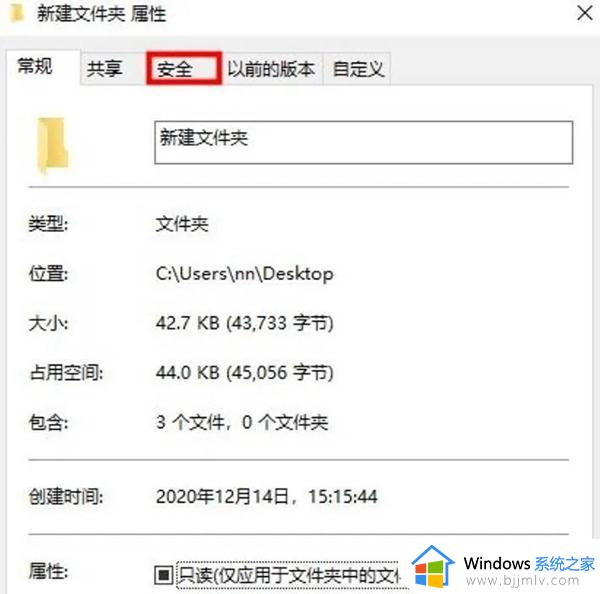
3、我们在组或用户名下,选择正在使用的账户用户名,然后在点击编辑进入即可。
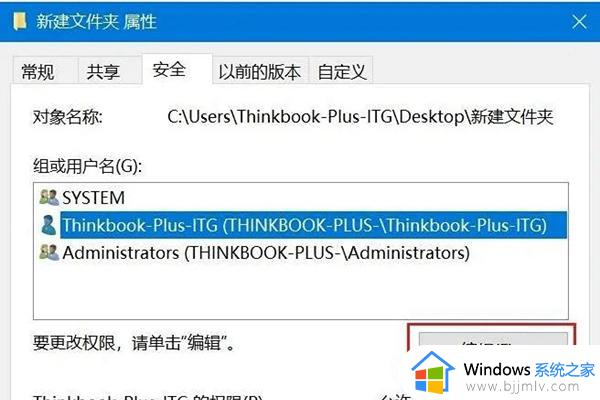
4、我们下拉查看权限,然后更改权限为完全控制,再次点击确认,这个时候我们就可以删除文件了。
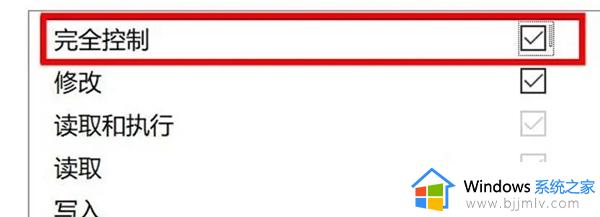
以上就是关于如何彻底删除win10顽固文件的全部内容,如果有不了解的用户就可以按照小编的方法来进行操作了,相信是可以帮助到一些新用户的。